|
On commence
Venus
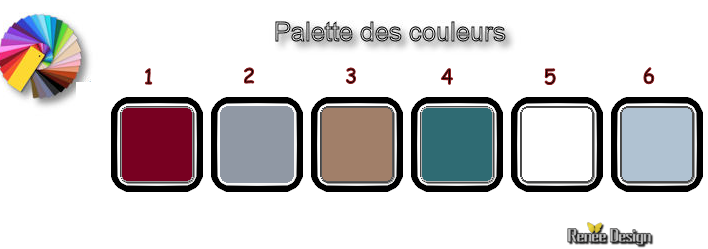
- Palette des couleurs mettre en avant
plan la couleur No1 et en arrière plan la numéro 6
- Préparer un dégradé linéaire de premier
plan configuré comme ceci
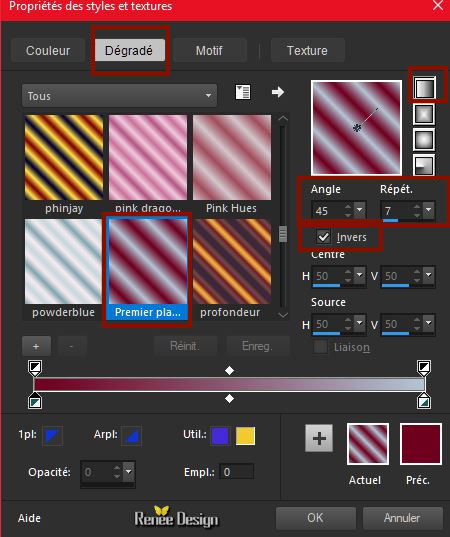
1. Ouvrir ‘’Fond_venus’’- Transformer en
calque Raster 1
2. Réglages – Flou – Flou radial
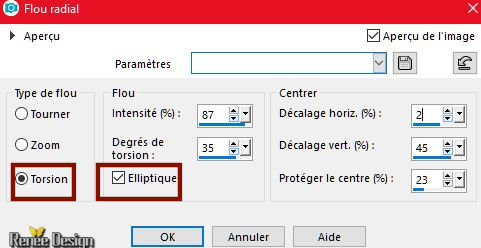
3. Effets – Modules externes – Mirror
rave- Quadrant flip
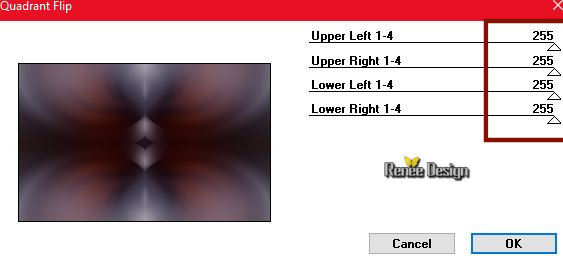
4. Effets – Modules externes – Nick Color
Effex Pro– Colorize
Couleur #427c86
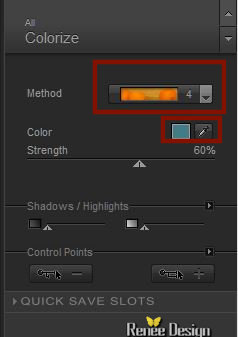
5. Calques – Ajouter un nouveau calque
6. Activer le pot de couleur
 – Remplir du dégradé
– Remplir du dégradé
7. Effets – Effets géométrique-
Perspective verticale
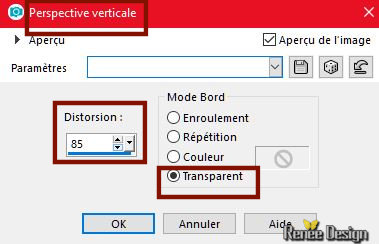
8. Effets – Unlimited - Greg's Factory
Output Vol. II -Sierpinski Stitch à 102/112
9. Propriété du calque Luminance H –
Opacité à 24
10. Calques - Dupliquer
11. Propriété du calque - Mode
recouvrement - Opacité a 24
12. Calques - Fusionner le calque du
dessous
13. Propriété du calque – Mode Luminance
H – Opacité à 36
14. Effets – Modules externes – Flaming
pear – Flood /Preset ‘’Venus_Flood settings.q8r’’-
Couleur Noir
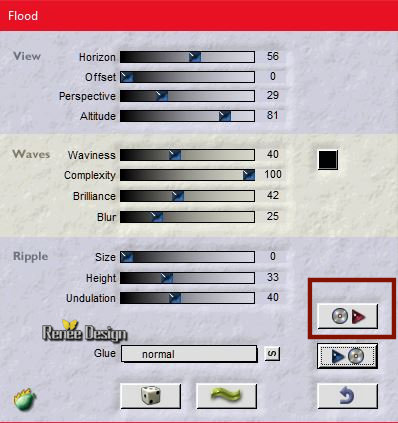
15. Calques – Dupliquer
16. Propriété du calque - Mode Normal –
Opacité à 100
17. Effets - Modules externes – Mura’s
Seamless- Shif at wave
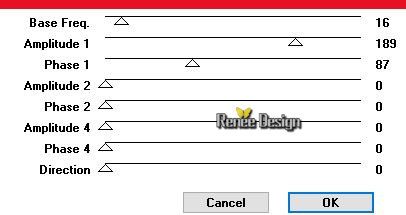
18. Réglage – Flou – Flou gaussien a 10
- Répéter ce flou gaussien à 10.
19. Sélection- charger –enregistrer une
sélection / Charger la sélection à partir du disque
‘’venus_1’’
20. Editer - Couper
21. Editer - Coller comme nouveau calque
- DELETE
- DESELECTIONNER
22. Propriété du calque – Mode Ecran /
Opacité à 42
23. Mettre Copie de Raster 2 – en Mode
Eclaircir
- Vous en êtes là
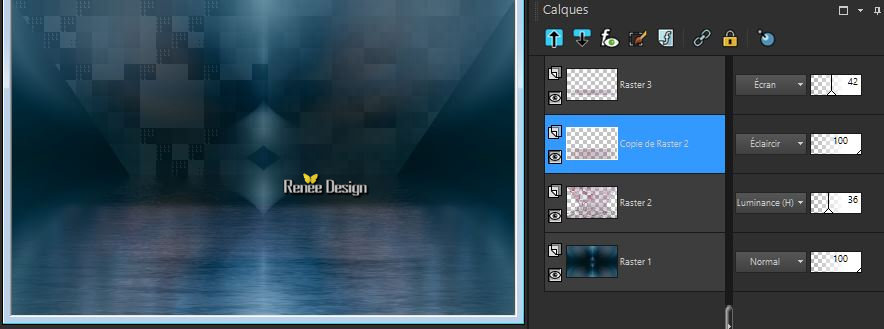
24. Activer le tube ‘’Venus_image1’’
- Editer copier – Editer coller comme
nouveau calque
25. Objets – Aligner en haut
26. Réglage – Netteté – D’avantage de
netteté
27. Activer le tube ‘’Renee_TUBES_Venus’’
- Image redimensionner a 85%
- Editer copier – Editer coller comme
nouveau calque
- Placer en bas à a
gauche
28. Calques - Dupliquer
29. Réglage Flou – Flou gaussien à 25
/refaire Flou gaussien a 25
30. Calques - Réorganiser vers le
bas
31. Propriété du calque – Mode Ecran /
Opacité a 61
- Se replacer en haut de la palette des
calques
- Palette des couleurs mettre en avant
plan la couleur No 5 et en arrière plan la No 6
32. Préparer un dégradé halo configuré
comme ceci
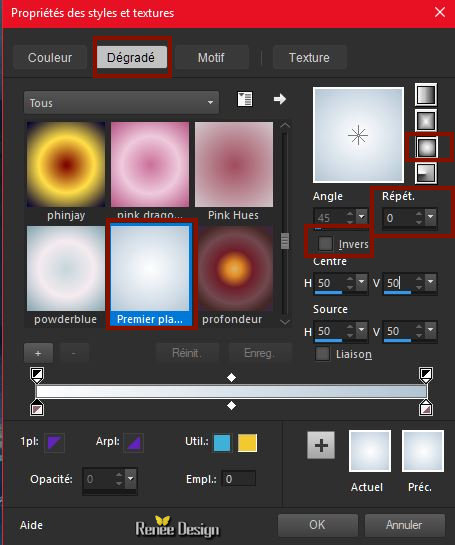
33. Calques – Ajouter un nouveau calque
34. Sélection- charger –enregistrer une
sélection / Charger la sélection à partir du disque
‘’venus_2’’
35. Activer le pot de peinture
 /
Opacité à 100 / Remplir la sélection du dégradé /
Opacité à 100 / Remplir la sélection du dégradé
DESELECTIONNER
36. Descendre Opacité du calque à 69
37. Calques – Dupliquer
38. Images - Miroir
- Image redimensionner à 60% tous calques
décochés
- Placer comme ceci

39. Activer outil sélection (S)
Rectangle / Configuré comme ceci

- Tracer un rectangle comme ceci

DELETE
 (
2 ou 3 clics) cela va dépendre du tracé de votre
rectangle (
2 ou 3 clics) cela va dépendre du tracé de votre
rectangle
DESELECTIONNER
40. Activer le tube ‘’Venus_raccord’’
- Editer copier – Editer coller comme
nouveau calque / Bien le placer contre tube venus
41. Effets – Effets d’image – Décalage H
= -27 et V = - 237
42. Activer le tube ‘’Venus_image_2’’
- Editer copier – Editer coller comme
nouveau calque
43. Effets – Effets d’image Décalage H =
171 et V = - 200
44. Effets- Effets de bords - Accentuer
45. Activer le tube’’ ’Venus_image_3’’
- Editer copier – Editer coller comme
nouveau calque
46. Effets – Effets d’image – Décalage H
= 250 et V = -133
47. Effets – Modules externes – Flaming
Pear – Flood / Couleur #3aa4c0- Preset ‘’
Venus_flood_2_Flood settings.q8r’’
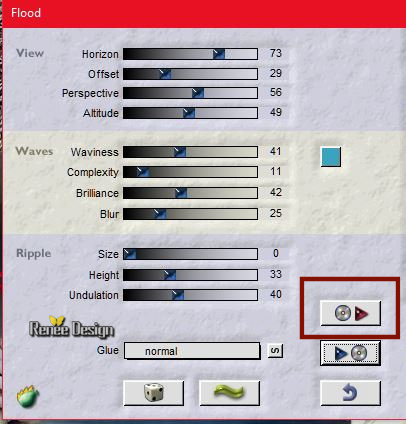
48. Activer le tube’’ ’Venus_image_4’’
- Editer copier – Editer coller comme
nouveau calque
- Placer voir terminé
49. Calques – Ajouter un nouveau calque
50. Sélection- charger –enregistrer une
sélection / Charger la sélection à partir du disque
‘’venus_3’’
51. Activer le pot de peinture
 - Opacité a 100 et remplir du dégradé ( 3 clics)
- Opacité a 100 et remplir du dégradé ( 3 clics)
DESELECTIONNER
- Styles et Textures remettre le Blanc en
avant plan
52. Calques –Ajouter un nouveau calque
53. Activer le pot de peinture et
remplir de blanc
- Ouvrir le masque ‘’ ‘’Renee_masques_venus’’
dans votre psp
54. Calques - Nouveau calque de masque à
partir d’une image ‘’Renee_masques_venus’’

- Calques - Fusionner le groupe
55. Activer le tube’’Venus_image_5’’
- Editer copier – Editer coller comme
nouveau calque
56. Effets – Effets d’image – Décalage H
= 430 et V = - 2
57. Propriété du calque – Mode Luminance
(H)
58. Activer outil de Sélection (S) –
Ellipse configuré comme ceci

- Tracer une ellipse comme ceci
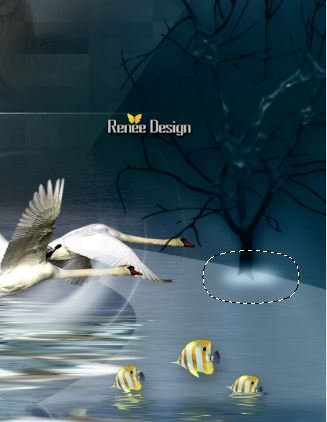
NE PAS AJOUTER DE NOUVEAU CALQUE
59. Active le pot de peinture  1 clic en Blanc
1 clic en Blanc
DESELECTIONNER
60. Activer le tube ‘’Venus_Nuage_1’’
- Editer copier – Editer coller comme
nouveau calque
- Placer en haut a droite
61. Propriété du calque – Mode
recouvrement- Opacité à 61
62. Activer le tube ‘’Venus_Nuage_2’’
- Editer copier – Editer coller comme
nouveau calque
- Placer a droite
- Vous avez ceci comme résultat
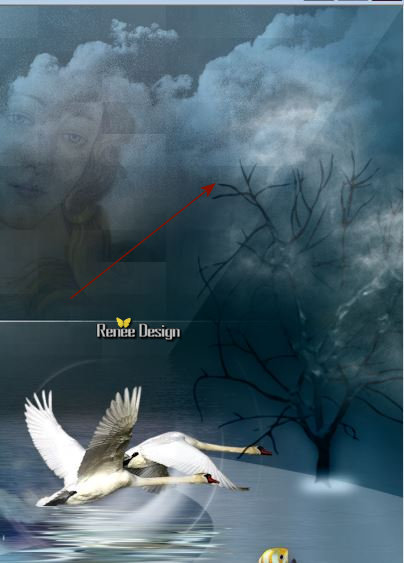
63. Calques – Ajouter un nouveau calque
64. Sélection- charger –enregistrer une
sélection / Charger la sélection à partir du disque
‘’venus_4’’
65. Activer le pot de peinture
 –
Remplir de blanc –
Remplir de blanc
DESELECTIONNER
66. Propriété du calque – Mode Ecran
67. Calques – dupliquer
68. Calques – fusionner le calque du
dessous
69. Activer le tube ‘’venus_titre’
- Editer copier - Editer coller comme
nouveau calque
- Placer
70. Images – Ajouter des bordures de 5
Pixels en Blanc
71. Images - Ajouter des bordures de 20
Pixels couleur No 6
72. Images - Ajouter des bordures de 1
Pixels couleur No4
73. Images - Ajouter des bordures de 40
Pixels en Blanc
674. Images - Redimensionner à 1005
Pixels de large
C'est terminé- Merci
Renée
Ecrite le
17 mars 2018
et mis en place
le 2018
*
Toute ressemblance avec une leçon existante est une pure
coïncidence
*
N'oubliez pas de remercier les gens qui travaillent avec
nous et pour nous j'ai nommé les tubeurs et les
traductrices Merci |